Medya kontrolleri Chromebook Rafına nasıl sabitlenir

Bu özelliği kullanabilmeniz için Chromebook'unuzun Chrome OS 89 veya üzeri bir sürüme sahip olması gerekir.
Oyunun hemen hemen her platformda ücretsiz ve indirilebilir olması göz önüne alındığında Fortnite, arkadaşlarla oynamak için harika bir oyundur. İşte Chromebook'unuzda Fortnite oynamanın yolu .
GeForce Now ile Chromebook'ta Fortnite oynayın

Fortnite'ı Chromebook'ta oynamanın en iyi yolu GeForce Now'dır. Bu yöntem, iyi bir internet bağlantınız varsa ancak Chromebook'unuz yerel Fortnite'ı çalıştıracak kadar güçlü değilse idealdir.
GeForce Now'da 1 saatlik oyun seanslarıyla ücretsiz oyun oynayabilir veya 6 saatlik oyun seansları için ayda 10$ (6 ayda 50$) ödeyebilirsiniz. Ultimate üyeliğinin ücreti ayda 20 dolar (6 ayda 100 dolar), 8 saat oyun oynama imkânı ve en üst düzey donanımlara erişim sağlıyor.
GeForce Now'ı kullanarak Fortnite'ı yayınlayabilmeniz için NVIDIA web sitesini ziyaret etmeniz ve bir hesap oluşturmanız gerekiyor. Daha sonra Chromebook'ta Fortnite oynamak için şu adımları izleyebilirsiniz:
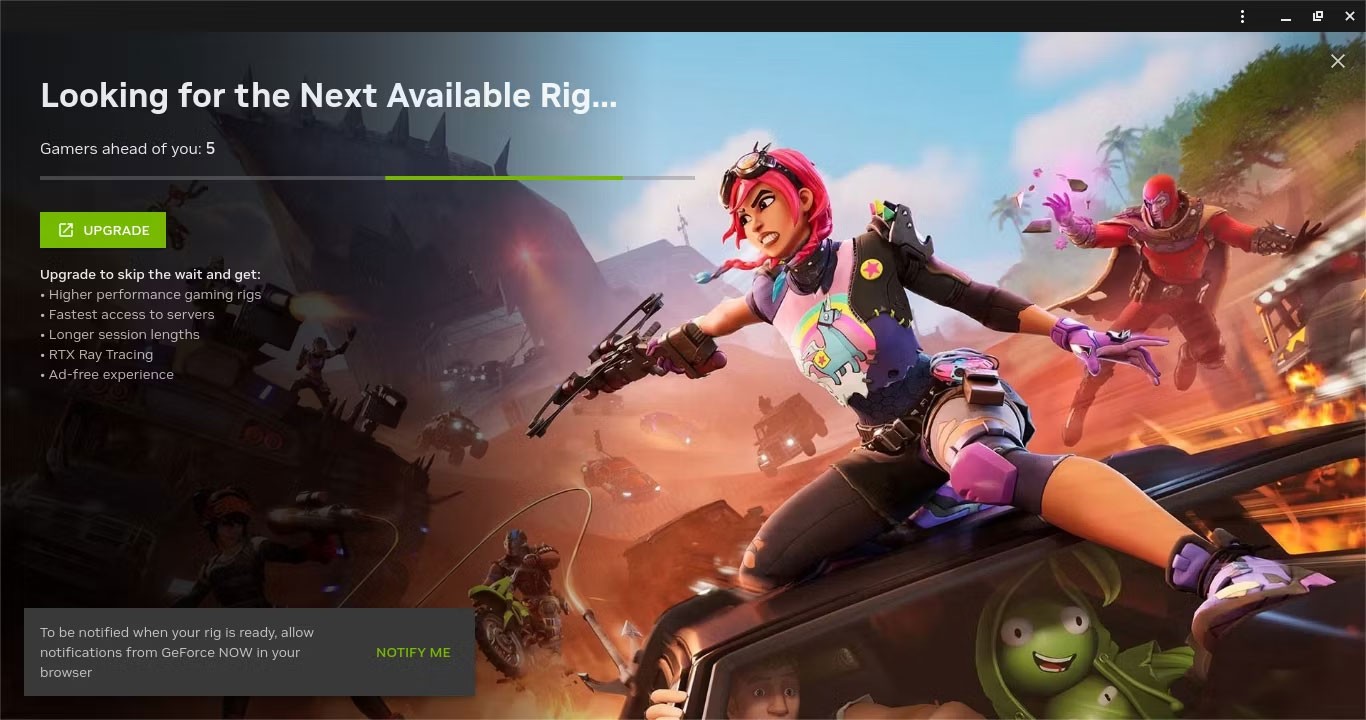
Uyarı : Fortnite oynamadan önce reklamları izlemeniz gerekmektedir. Reklam engelleyici kullanıyorsanız veya tarayıcınız rahatsız edici reklamları engelleyecek şekilde ayarlanmışsa (Chrome bunu varsayılan olarak yapar), kuyruğun sonuna itilirsiniz. Reklam görmüyorsanız sorun gidermeniz gerekecektir.
Genel olarak GeForce Now, Chromebook kullanıcılarına oldukça iyi bir oyun deneyimi sunuyor. Öncelikli plan uygun fiyatlıdır ve tam internet bağlantınız olduğu sürece iyi performans sunar. Bu paket donanım sınırlamalarınızı aşmanıza olanak tanır.
Sırada bekleme süresi sorun değil. Kullanıcıların iş ve okuldan eve döndükleri hafta sonları ve akşamları kuyrukların en uzun olduğu görülüyor ancak uzun kuyrukların bile 30 dakikadan uzun sürdüğü pek görülmüyor. Ancak atıştırmalık bir şeyler yemeden önce oyunu başlatarak zaman kazanabilirsiniz.
GeForce Now'ın en büyük dezavantajı, en pahalı planda bile Fortnite oynayabileceğiniz sürenin sınırlı olmasıdır. Ancak her iki ücretli plan da bir oyun bilgisayarından daha ucuz olduğundan değerlendirmeye değer.
Görünüşe göre GeForce Now uygulamasından başlatma işlemi de çoğu zaman işe yaramıyor çünkü reklamlar yüklenmiyor. Birçok kişi bu sorunla karşılaşmış ve Fortnite'ı GeForce Now web sitesinden başlatıp başlattıktan sonra uygulamaya göndererek sorunu çözmüş.

Gecikme, size en yakın sunucuya bağlı olarak değişecektir, ancak insanlar genellikle uzak bir konumdan bağlanıp oyun oynarken sorun yaşamıyorlar. Ana Sahne veya yoğun Battle Royale turları rahatlıkla oynanabilir, çünkü gecikmeler oyunun oynanışını etkilemeyecek kadar nadir gerçekleşir.
Ayrıca en iyi donanıma sahip olduğunuz için düşmanlarınızı uzaktan tespit etmekte sorun yaşamazsınız. Bütçe dostu Chromebook yalnızca oyun yayını için kullanılabiliyor; bu sayede render sırasında sıkça karşılaşılan gecikme ve aşırı ısınma sorunları ortadan kalkıyor.
Fortnite'ı Chromebook'ta Android uygulaması olarak oynayın
Fortnite'ı Chromebook'ta oynamanın bir diğer yöntemi ise Android APK'sını indirip yüklemektir. Aslında birçok Chromebook Fortnite'ı çalıştırmakta zorluk çekecektir; ancak bu oynayamayacağınız anlamına gelmiyor.
Fortnite'ı çalıştırmak için Chromebook'unuzun birkaç donanım gereksinimini karşılaması gerekir:
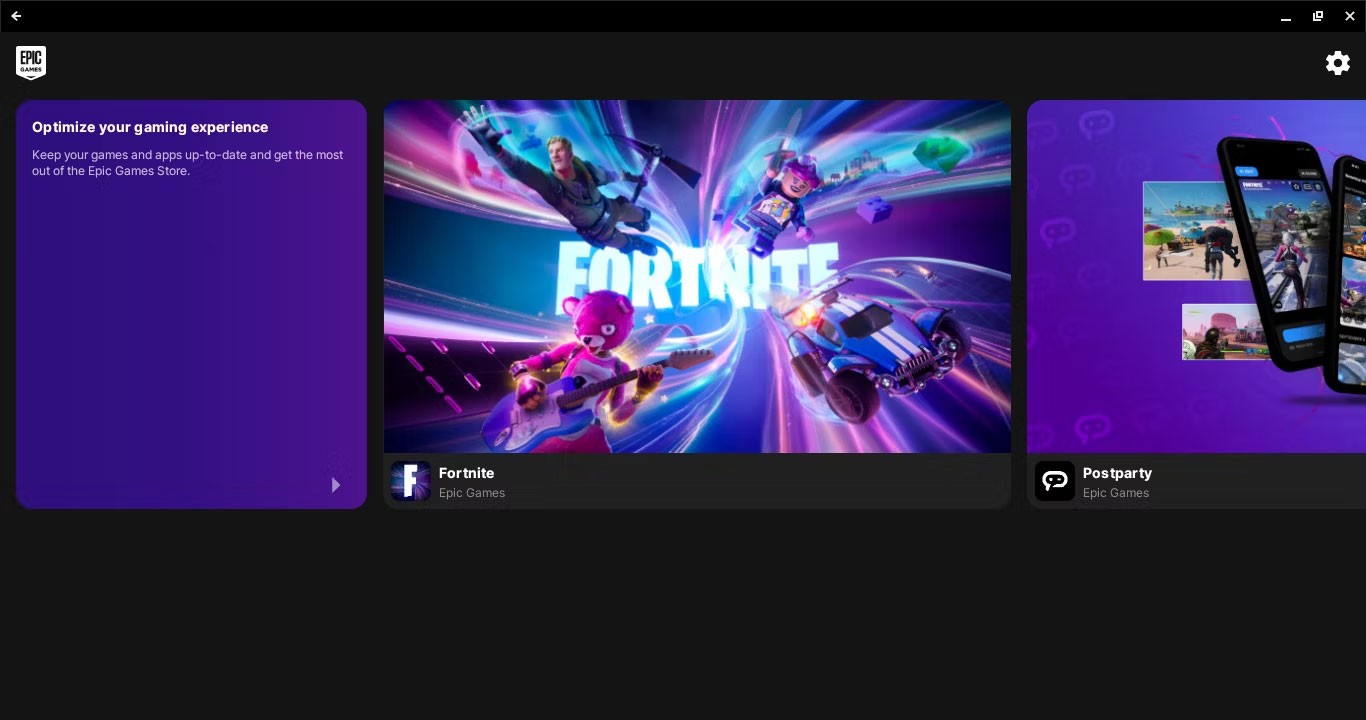
Chromebook'unuz önerilen donanımdan biraz zayıf olsa bile yine de kurulumu deneyebilirsiniz. Fortnite'ın Android sürümünü Chromebook'unuza nasıl yükleyebileceğinizi öğrenin:
https://www.fortnite.com/mobile/androidFortnite Android uygulamasını kullanmanın en büyük avantajı ücretsiz olarak çalıştırılabilmesidir. Chromebook'unuz iyi bir donanıma sahipse ve özellikle dokunmatik ekrana sahipse abonelik ücreti ödemekten kaçınmak istiyorsanız bu ideal bir çözümdür.
Zayıf performansı ve dengesiz cihaz uyumluluğu nedeniyle pek çok kişi için bu favori bir yöntem olmasa da, Chromebook'unuzda uzun süreli ücretsiz oyun oturumları oynamak istiyorsanız veya yavaş internet hızıyla karşılaşıyorsanız denemeye değer.
Not : Fortnite'a tıkladığınızda Epic Games Store cihaz desteklenmiyor diyorsa, cihazınızın bir şekilde teknik özellikleri karşılamaması muhtemeldir.
Chrome Uzaktan Masaüstü ile Fortnite'ı Chromebook'a aktarın
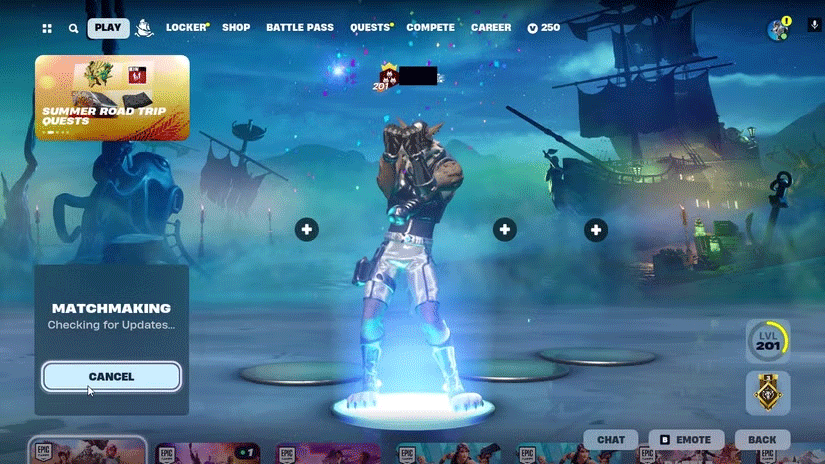
Fortnite'ı oynamak için Chrome Uzaktan Masaüstü'nü kullanmak için başka bir bilgisayara ihtiyacınız olsa da, bir PC'ye bağlanmadan Chromebook'unuzda Fortnite oynamak istiyorsanız oldukça sağlam bir çözümdür.
Fortnite'ı Chromebook'unuza aktarabilmeniz için, her iki bilgisayarda da aşağıdaki adımları izleyerek Chrome Uzaktan Masaüstü'nü ayarlamanız gerekir:
Chrome Uzaktan Masaüstü, başka bir bilgisayara sahip olmayı gerektirmesi nedeniyle benzersiz bir çözümdür. Ancak zayıf bir Chromebook'unuz varsa, başka bir bilgisayara erişebiliyorsanız ve iyi bir internet bağlantınız varsa bu iyi bir seçenektir.
Deneyimime göre, hem Android hem de GeForce yöntemleri Chrome Remote Desktop'tan daha iyidir, ancak başka seçeneğiniz yoksa bu yöntem uygulanabilir. Lag her oyunu oynamayı zorlaştırıyor ama Main Stage'de özellikle can sıkıcı.
Depolama aygıtınızda Chrome Uzaktan Masaüstü'nü yüksek öncelikli görev olarak ayarlayarak performansı artırabilirsiniz, ancak sonuç olarak performans ağınıza ve oyunu oynamak için kullandığınız iki aygıta bağlı olacaktır.
Hangi yöntemi kullanırsanız kullanın, Fortnite ile sınırlı olmadığınızı unutmayın. GeForce Now gibi platformları kullanarak Chromebook'larda oyun oynamanın sınırı yok.
Bu özelliği kullanabilmeniz için Chromebook'unuzun Chrome OS 89 veya üzeri bir sürüme sahip olması gerekir.
Chromebook'unuz açılmıyorsa muhtemelen hayal kırıklığına uğramış ve umutsuz hissediyorsunuzdur. Neyse ki, Chromebook'unuzun açılmamasının birçok nedeni kolayca çözülebilir.
Bu makale, CPU bilgilerini nasıl görüntüleyeceğinizi, CPU hızını doğrudan Chromebook'unuzda nasıl kontrol edeceğinizi gösterecektir.
Ekran kaydı son derece kullanışlı bir özelliktir, ancak tüm işletim sistemleri bu özellik ile birlikte gelmez.
Bu özelliği kapattığınızda yalnızca kayıtlı hesaplar Chromebook'unuzu kullanabilir. Uygulanması son derece basittir.
Bildiğiniz gibi Chromebook'lar normal Windows dizüstü bilgisayarlardan farklıdır ve bunlara Windows uygulamaları yükleyemezsiniz. Ancak Microsoft Office'i Chromebook'unuzda ücretsiz olarak çalıştırmanın bir yolu var.
Kopyalama ve yapıştırma özelliği her işletim sisteminin sahip olduğu ve olması gereken temel, basit bir fonksiyondur.
Chrome OS'nin "Rahatsız Etmeyin" moduyla, daha odaklı bir çalışma alanı için rahatsız edici bildirimleri anında susturabilirsiniz.
Tanılama uygulaması ilk olarak Nisan 2020'de Chrome OS 90'da tanıtıldı.
Eğer daha önce bir Chromebook kullandıysanız, bu dizüstü bilgisayarlardaki klavyenin normal bilgisayarlardakinden çok farklı olduğunu muhtemelen biliyorsunuzdur.
Emojiler, günümüzde her türlü sohbet, mesajlaşma uygulamasının ve sosyal etkileşim yazılımının vazgeçilmez bir parçası haline gelerek, konuşmaları daha canlı ve ilgi çekici hale getiriyor.
Yakınlarda Paylaşım, Google yazılım ekosistemindeki cihazlar arasında kablosuz bağlantı üzerinden veri paylaşılmasını sağlayan bir özelliktir.
Google'ın ChromeOS'u Android'e taşıyabileceği yönünde haberler var. Bu değişiklik Chromebook'ları kullanma şeklimizi kökten değiştirebilir.
Google'ın yeni işletim sistemi artık Chromebook'lara da geliyor ve Güvenlik sıfırlaması gibi bir dizi kullanışlı özellik sunuyor.
Microsoft Teams'te "Lisans Hatası" ile mi karşılaşıyorsunuz? Lisans sorunlarını hızlıca çözmek, erişimi geri yüklemek ve BT ekibiyle uğraşmadan verimliliği artırmak için bu adım adım sorun giderme kılavuzunu izleyin. En son düzeltmelerle güncellendi.
Microsoft Teams Ücretsiz Abonelik Hatası yüzünden toplantılarınızın aksamasından bıktınız mı? Sorunu hızlıca çözmek ve sorunsuz ekip çalışmasını yeniden sağlamak için kanıtlanmış, adım adım çözümleri keşfedin. En yeni sürümlerde çalışır!
Herkese açık Wi-Fi ağlarında Microsoft Teams ağ hatasıyla mı karşılaşıyorsunuz? Aramalarınızı ve toplantılarınızı sorunsuz bir şekilde geri yüklemek için VPN ayarları, port kontrolleri ve önbellek temizleme gibi anında çözümler bulun. Hızlı çözüm için adım adım kılavuz.
Microsoft Teams Wiki sekmesinin yüklenmemesi hatasıyla mı karşılaşıyorsunuz? Sorunu hızlıca çözmek, Wiki sekmelerinizi geri yüklemek ve ekip verimliliğini sorunsuz bir şekilde artırmak için kanıtlanmış adım adım çözümleri keşfedin.
Microsoft Teams Mac'te Anahtar Zinciri hatasıyla mı mücadele ediyorsunuz? Sorunsuz iş birliğine geri dönmek için macOS için kanıtlanmış, adım adım sorun giderme çözümlerini keşfedin. Hızlı çözümler içeride!
Microsoft Teams mikrofonunuzda boğuk veya hiç ses olmamasından bıktınız mı? Microsoft Teams mikrofon sorunlarını hızlı ve kanıtlanmış adımlarla nasıl çözeceğinizi keşfedin. Net ses sizi bekliyor!
Microsoft Teams QR kodunun nerede olduğunu ve mobil cihazınızdan süper hızlı nasıl giriş yapabileceğinizi tam olarak keşfedin. Adım adım, görsellerle desteklenmiş kılavuz sayesinde saniyeler içinde bağlantı kurabilirsiniz—şifreye gerek yok!
Microsoft Teams'in yavaş çalışmasından mı rahatsızsınız? Microsoft Teams'in neden bu kadar yavaş olduğunu keşfedin ve 2026'da sorunsuz bir iş birliği için hızını önemli ölçüde artırmak üzere bu 10 kanıtlanmış ipucunu uygulayın.
Bilgisayarınızda Microsoft Teams kurulum klasörünü bulmakta zorlanıyor musunuz? Bu adım adım kılavuz, yeni ve klasik Teams sürümleri için, kullanıcı ve makine bazında kurulumların tam yollarını gösteriyor. Sorun gidermede zamandan tasarruf edin!
Microsoft Teams Görev Yönetimi Senkronizasyon Hatalarının iş akışınızı aksatmasından bıktınız mı? Teams, Planner ve To Do genelinde sorunsuz görev senkronizasyonunu geri yüklemek için uzmanlarımızın adım adım çözümlerini izleyin. Anında rahatlama için hızlı çözümler!
Microsoft Teams Copilot'ı kullanarak yapay zeka destekli verimliliği nasıl artıracağınızı keşfedin. Toplantıları, sohbetleri ve görevleri zahmetsizce dönüştürmek için adım adım kılavuz, temel özellikler ve ipuçları. Daha akıllı iş birliğinin kilidini bugün açın!
Microsoft Teams'in yavaş çalışmasından mı şikayetçisiniz? Windows, Mac, web ve mobil cihazlarda performans sorunlarını, gecikmeleri, çökmeleri gidermek ve hızı artırmak için Microsoft Teams önbelleğini adım adım nasıl temizleyeceğinizi öğrenin. İşe yarayan hızlı çözümler!
"Teams Takvimim Nerede?" sorunuyla mı boğuşuyorsunuz? Microsoft Teams'deki senkronizasyon sorunlarını adım adım çözün. Takvim görünümünüzü geri yükleyin ve zahmetsizce senkronize edin—uzman ipuçları içeride!
Chromebook'larda Microsoft Teams oturum açma hatasıyla mı karşılaşıyorsunuz? Oturum açma sorunlarını hızlıca çözmek için adım adım çözümleri keşfedin. Sorunsuz ekip çalışması için önbelleği temizleyin, uygulamaları güncelleyin ve daha fazlasını yapın. En yeni Chrome OS sürümlerinde çalışır!
Microsoft Teams'te küçük yazı tipleriyle mi mücadele ediyorsunuz? Microsoft Teams arayüzünüzü daha büyük ve daha okunaklı hale getirmek için kanıtlanmış adımları keşfedin. Masaüstü, web ve erişilebilirlik ayarları için kolay düzenlemelerle netliği artırın ve göz yorgunluğunu azaltın.

























